- Jei spausdinant „Photoshop“ sugenda, tikriausiai taip yra dėl spausdintuvo tvarkyklių.
- Laikykitės mūsų metodo, kad sužinotumėte, kaip pataisyti spausdintuvo tvarkykles, kad būtų lengva pataisyti „Photoshop“ avariją.
- Pašalinkite savo „Photoshop“ nuostatas atlikdami greitus veiksmus išspręsti „Photoshop“ avarijas.
- Taip pat galite sustabdyti P„hotoshop 2020“ sugenda spausdinant, mūsų metodu pašalinus „Lavasoft“.

Ši programinė įranga ištaisys įprastas kompiuterio klaidas, apsaugos jus nuo failų praradimo, kenkėjiškų programų, aparatūros gedimų ir optimizuos jūsų kompiuterį, kad jis būtų maksimaliai efektyvus. Išspręskite kompiuterio problemas ir pašalinkite virusus dabar atlikdami 3 paprastus veiksmus:
- Atsisiųskite „Restoro“ kompiuterio taisymo įrankį pateikiamas kartu su patentuotomis technologijomis (galima įsigyti patentą čia).
- Spustelėkite Paleiskite nuskaitymą rasti „Windows“ problemų, kurios gali sukelti kompiuterio problemų.
- Spustelėkite Taisyti viską išspręsti problemas, turinčias įtakos jūsų kompiuterio saugumui ir našumui
- „Restoro“ atsisiuntė 0 skaitytojų šį mėnesį.
Nesvarbu, ar diskutuosime apie interneto dizainą, ar apie produktų vaizdų redagavimą, „Photoshop“ yra vienas iš geriausių nuotraukų redagavimo įrankių, kurį galite naudoti.
Programinė įranga gali padėti jums sumaniai valdyti nesibaigiančias nuotraukų redagavimo užduotis darbe, padėti jums jas atlikti optimizavimo ir pritaikymo sprendimai, kai kalbama apie jūsų pačių įmonę ar ji gali jus linksminti namai.
Kodėl naudojate „Photoshop“, nėra svarbiausia. Svarbiausia yra turėti visiškai veikiančią programą, kurioje viskas būtų padaryta taip, kaip tikėtasi.
Deja, kaip visada, kai yra programinė įranga, mes taip pat turime aptarti klaidas ir problemas. Kadangi nuolat kuriama didžiulė platforma, tokia kaip „Photoshop“.
„Adobe“ komanda visada bando tobulinti savo programą, įtraukdama naujų funkcijų ir galimybių - spręsti su programine įranga susijusias problemas nėra retas dalykas.
Taigi, jei kažkaip susiduriate su spausdinimo problemomis naudodamiesi „Photoshop“ sistemoje „Windows 10“, nepanikuokite.
Tiesiog atsipalaiduokite ir sužinokite, kaip pašalinti šią klaidą, naudojant vieną iš sprendimų, kurie yra paaiškinti ir išsamiai aprašyti šioje pamokoje.
Ši klaida yra gana dažna ir paveikia platų vartotojų, naudojančių „Windows 10“ OS, spektrą. Iš esmės tai yra paprasta: „Photoshop“ užstringa, kai reikia spausdinti.
Keli žodžiai, jūs galite naudoti savo programą paprastai, be jokių rūpesčių, tačiau bandant atspausdinti darbą visa sistema sugenda.
Tai erzinantis aspektas, nes negalite tinkamai peržiūrėti savo darbų, kol viskas nebus atspausdinta; taip pat negalite parodyti savo projektų, jei modifikuotų vaizdų negalima atsispausdinti iš kompiuterio ar nešiojamojo kompiuterio.
Daugeliu atvejų spausdinimo funkcija sugenda pritaikius naują „Windows 10“ naujinimą; arba atlikus perėjimą iš senesnės „Windows“ sistemos, tokios kaip „Windows 7“ arba „Windows 8 / 8.1“.
Žinoma, jūs galite gauti tą patį gedimą iš nieko be jokios akivaizdžios priežasties. Svarbu elgtis greitai ir protingai, norint išspręsti „Photoshop“ gedimus spausdinant klaidą.
Kai kuriuos iš žemiau pateiktų veiksmų galite rasti kituose tam skirtuose forumuose; mes stengiamės viską sujungti ir rasti geriausius būdus, kaip sėkmingai pašalinti „Photoshop“ spausdintuvo klaidas.
Vartotojai, susidūrę su šia problema, taip pat ieškojo:
- Spausdinant „Photoshop 2020“ sugenda
- „Photoshop“ uždaroma, kai bandau spausdinti
- „Photoshop“ išsijungia, kai bandau spausdinti
Kaip išspręsti „Photoshop“ spausdinimo gedimus sistemoje „Windows 10“?
1. Atsisiųskite naujausią „Adobe Photoshop“ versiją

Paleiskite sistemos nuskaitymą, kad rastumėte galimų klaidų

Atsisiųskite „Restoro“
Kompiuterio taisymo įrankis

Spustelėkite Paleiskite nuskaitymą rasti „Windows“ problemų.

Spustelėkite Taisyti viską išspręsti patentuotų technologijų problemas.
Paleiskite kompiuterio nuskaitymą naudodami „Restoro“ taisymo įrankį, kad rastumėte klaidų, sukeliančių saugumo problemas ir sulėtėjimą. Baigus nuskaityti, taisymo procesas sugadintus failus pakeis naujais „Windows“ failais ir komponentais.
Tai nėra paslaptis Adobe Photoshop suteikia jums galimybę greitai įgyvendinti savo idėjas fotografijos srityje.
Be vaizdų redagavimo, jame taip pat yra keletas intuityvių funkcijų, kurios padės jums redaguoti vaizdo įrašus ir net animacijos. Todėl atsisakyti jo naudojimo nėra galimybė apsvarstyti.
Užuot leidę šiai problemai paveikti jūsų našumą ar pradėti tikrus trikčių šalinimo veiksmus, laikas galvoti apie šį scenarijų. Tikėtina, kad naudojate seną „Adobe Photoshop“ versiją.
Taigi, nedvejodami atsisiųskite naujausią programos versiją, įdiekite ją ir patikrinkite, ar tai išsprendė jūsų spausdinimo problemą.

Adobe Photoshop
Kurkite, redaguokite, pritaikykite ir atspausdinkite savo drąsiausias idėjas į nuostabius meno projektus!
2. Ištaisykite tvarkykles, susijusias su jūsų spausdintuvu
- Įjunkite „Windows 10“ įrenginį.
- Darbalaukyje spustelėkite paieškos piktogramą - ji yra šalia „Windows“ pradžios piktogramos.
- Ten tipo spausdintuvas ir paspauskite „Enter“.
- Jei yra įdiegtas daugiau nei vienas spausdintuvas, šį procesą turėsite pritaikyti kiekvienam tvarkyklei.
- Pasirinkite spausdintuvą ir pasirinkite Pašalinkite spausdintuvą.
- Be to, įsitikinkite, kad pašalinote susietus tvarkykles kartu su tikruoju įrenginiu.
- Eiti į Kontrolės skydelis ir pereiti prie kategorijų.
- Tada pasirinkite Žiūrėti aparatūrą ir spausdintuvus (lauke Aparatūra ir garsas) ir tiesiog ištrinkite visus įdiegtus spausdintuvus.
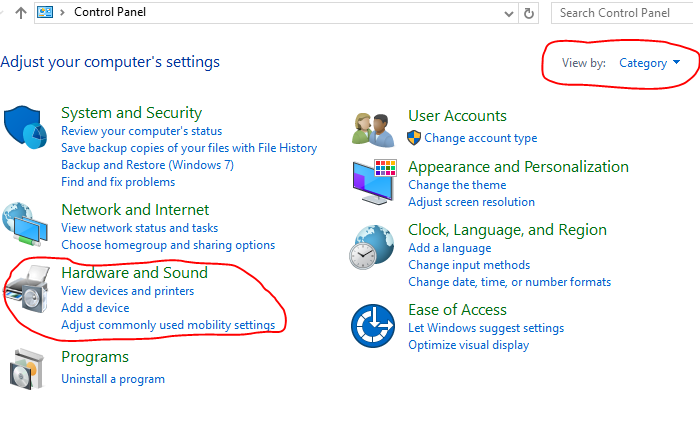
- Galiausiai paieškos laukelyje įveskite:
APPWIZ.CPL - Tada tiesiog pašalinkite visas kitas programas, susijusias su jūsų spausdintuvais.
Taip pat rekomenduojame išvalyti posistemį, susijusį su jūsų spausdintuvu. Štai kaip galite tai padaryti:
- „Windows 10“ kompiuteryje atidarykite „Windows Explorer“: naudokite klaviatūros derinius „Win + E“.
- Įveskite:
C: / Windows / ystem32 / spool / tvarkyklės / w32x86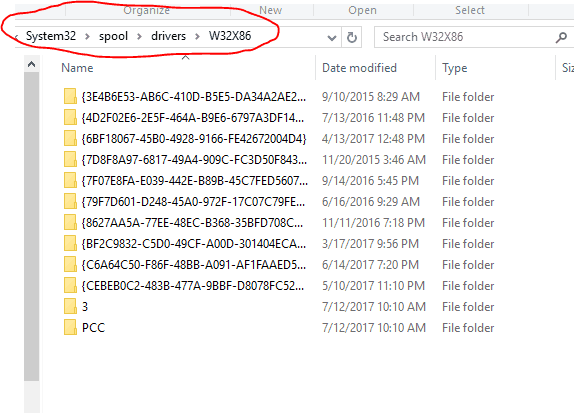
- Rodomame lange pervardykite visus aplankus ir failus - norėdami pervardyti failą, dešiniuoju pelės mygtuku spustelėkite jį ir pasirinkite pervardyti.
- Dar kartą paleiskite paieškos juostą ir įveskite regedit. Baigę paspauskite „Enter“.
- Iš registro turite rasti ir spustelėti šį įrašą:
HKEY_LOCAL_MACHINE / SYSTEM / CurrentControlSet / Control / Print / Environments / Windows NT x86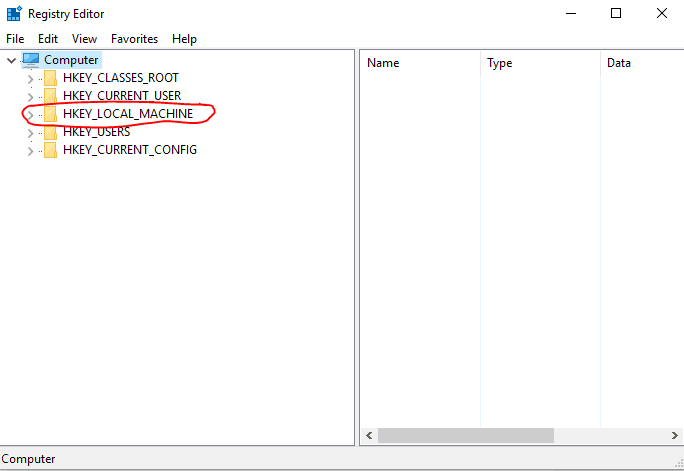
- Išplėskite papildomų raktų sąrašą ir patikrinkite, kas ten yra - turėtumėte turėti tik šiuos įrašus: Tvarkyklės ir Spausdinimo procesoriai.
- Turite ištrinti kitus raktus.
- Iš registro taip pat turite pasiekti įrašą:
HKEY_LOCAL_MACHINE / SYSTEM / CurrentControlSet / Control / Print / Monitoriai - Išplėskite papildomų raktų sąrašą, kur turėtumėte turėti tik šiuos įrašus: „BJ Language Monitor“; Vietinis uostas; „Microsoft Document Imaging Writer Monitor“; „Microsoft Shared Fax Monitor“; Standartinis TCP / IP prievadas; USB monitorius; WSD prievadas.
- Turite ištrinti visus kitus įrašus.
Jei kompiuteris prie spausdintuvo prijungtas per a USB kabelis, atjunkite jį; priešingu atveju išjunkite „Wi-Fi“ ryšį, per kurį spausdintuvas prijungtas prie kompiuterio.
Iš naujo paleiskite „Windows 10“ įrenginį. Vėl prijunkite spausdintuvą prie kompiuterio ir vykdykite ekrane pateikiamus nurodymus, kaip įdiegti spausdintuvą ir oficialius jo tvarkykles.
Tame pačiame puslapyje, jei atlikus veiksmus iš aukščiau neišsprendė „Photoshop“ strigčių spausdinant „Windows 10“ klaidoje, pabandykite įdiegti „Windows 8“ tvarkykles.
Tai gali veikti, nes gali kilti tam tikrų „Photoshop“ ir „Windows 10“ suderinamumo problemų.
3. Pašalinkite „Photoshop Preference“
- Paleisdami „Photoshop“ programą palaikykite nuspaudę „Alp + Ctrl“ + „Shift“ klavišus.
- Turėtų būti rodomas įspėjamasis pranešimas, kuriame klausiama, ar norite ištrinti „Photoshop Settings“ failus.
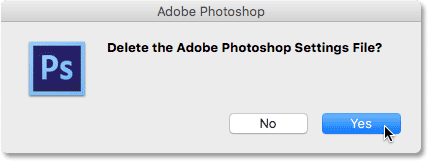
- Spustelėkite taip.
Pastaba: Prieš pradedant veiksmus šiame skyriuje, svarbu išsaugoti savo darbą iš „Photoshop“. Taip pat labai rekomenduojama atlikti bendrą PS atsarginę kopiją.
Jūs taip pat galite užbaigti šį procesą rankiniu būdu - tai labiau nurodyta mūsų atveju.
- Atidarykite „Windows Explorer“ langą: paspauskite „Win + E“ klavišus.
- Adreso juostoje įveskite:
C: Vartotojai [vartotojo vardas] / „AppData“ / tarptinklinis ryšys / „AdobeAdobe Photoshop CSx“ „Adobe Photoshop CSx“ nustatymai - Iš failų, kurie bus rodomi kitame lange, sąrašo turėsite ištrinti šiuos: „Adobe Photoshop CSx Prefs.psp“ ir „PluginCache.psp“.
4. Pašalinkite „Lavasoft Web Companion“
- Eiti į Kontrolės skydelis.
- Pasiekite jį, tada perjunkite į Kategorijos.
- Tada pasirinkite Pašalinkite programą.
- Pasirinkite programą, kurią norite pašalinti.
- Spustelėkite Pašalinti, tada atlikite nurodytus veiksmus.

Kai kurie vartotojai pranešė, kad pašalinus „Lavasoft Web Companion“ pavyko ištaisyti spausdinimo klaidas naudojant „Photoshop“.
Tai yra sprendimai, kurie gali padėti išspręsti „Photoshop“ gedimus. Jei vis dar bandote išsiaiškinti, kas negerai, pabandykite gauti daugiau informacijos apie tai, kas sukelia problemą, pvz., Klaidų žurnalą.
Mes stengsimės kuo greičiau padėti jums su naujais sprendimais ir pasiūlymais. Be to, jei žinote kitus galimus metodus, nedvejokite ir pasidalykite jais su mumis, kad galėtumėte padėti ir kitiems vartotojams.
 Vis dar kyla problemų?Ištaisykite juos naudodami šį įrankį:
Vis dar kyla problemų?Ištaisykite juos naudodami šį įrankį:
- Atsisiųskite šį kompiuterio taisymo įrankį įvertintas puikiai „TrustPilot.com“ (atsisiuntimas prasideda šiame puslapyje).
- Spustelėkite Paleiskite nuskaitymą rasti „Windows“ problemų, kurios gali sukelti kompiuterio problemų.
- Spustelėkite Taisyti viską išspręsti patentuotų technologijų problemas (Išskirtinė nuolaida mūsų skaitytojams).
„Restoro“ atsisiuntė 0 skaitytojų šį mėnesį.
Dažnai užduodami klausimai
Priežasčių gali būti daug. Pažvelkite į tai išsamus vadovas, skirtas pašalinti „Photoshop“ strigtines problemas jei norite sužinoti daugiau.
Jei spausdinant „Photoshop“ kyla problemų, mūsų išsamus straipsnis apie „Photoshop“ spausdinimo problemų sprendimą tikrai jums padės.
Daugiau RAM padės „Photoshop“ veikti greičiau. Jei turite RAM problemų, patikrinkite tai trumpas straipsnis apie „Photoshop“ RAM problemų sprendimą ir sužinokite daugiau apie problemą.
![Kaip panaikinti nuotraukų suliejimą „Adobe Photoshop“ [Greitas vadovas]](/f/71df4f4625d5457d21f8bd942e78c00a.jpg?width=300&height=460)

